Organizar arquivos no Windows é um trabalho cansativo. A única maneira de superá-lo é colocando tudo em seu lugar na chegada. Em vez de gastar um tempo valioso, por que não adotar uma abordagem inteligente e preguiçosa para a organização de arquivos.
Afinal, quanto melhor organizados seus arquivos, mais rápido você pode obter informações deles. Mas como você pode começar? Vamos dar uma olhada nos aplicativos de organização de arquivos e mostrar como você pode usá-los para organizar diferentes tipos de arquivos no Windows automaticamente.
1. Malabarista de arquivos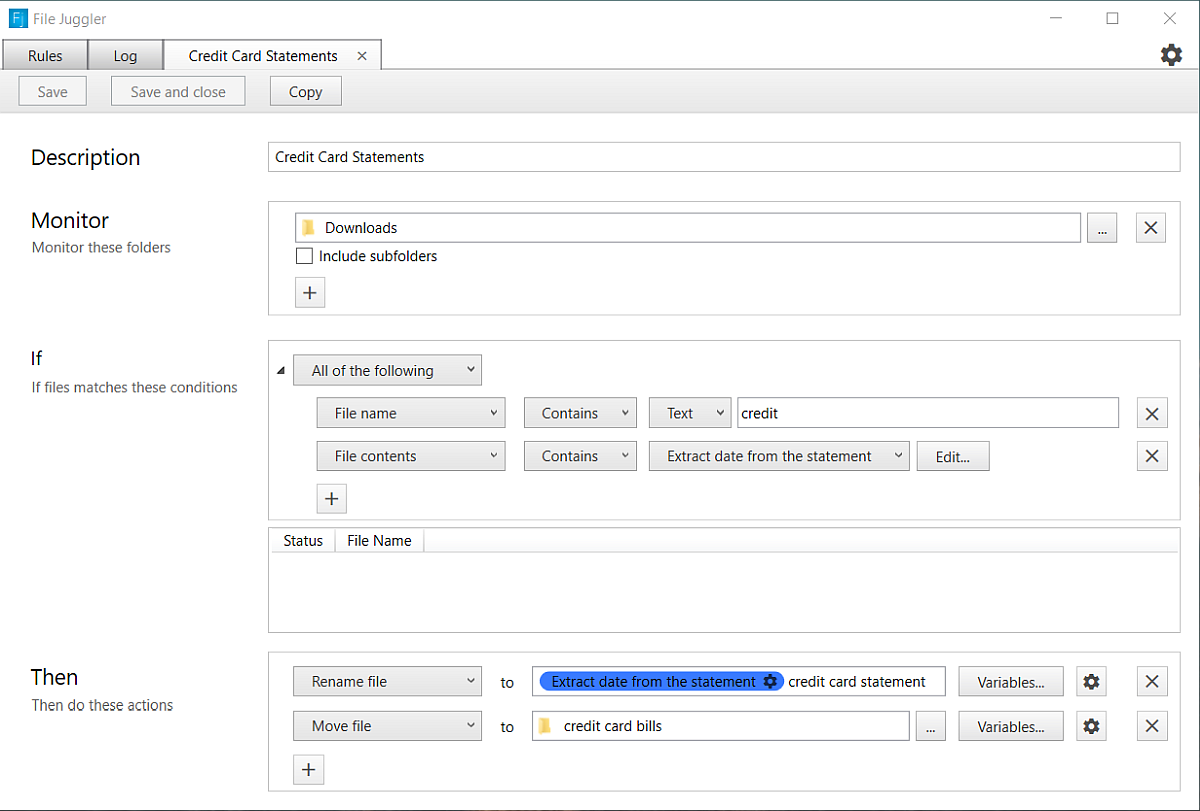
Se você estiver tendo problemas para organizar os arquivos, considere o uso de um aplicativo utilitário de automação. O File Juggler monitora as alterações nas pastas e age com base no conjunto de regras. Ele usa instruções condicionais se e então , assim como IFTTT. Em primeiro lugar, crie um plano sobre o que deseja fazer com os arquivos.
Para adicionar uma regra, clique no botão Adicionar e digite uma breve descrição. Adicione uma pasta para a qual deseja executar uma ação na seção Monitor . Na seção If , adicione uma condição. Confira a página de condições para mais informações.
Por último, escolha uma ação que deseja executar em seus arquivos na caixa Então . Você pode renomear, mover, copiar, extrair e muito mais.
Características únicas: Mova e renomeie arquivos com base no conteúdo de um PDF pesquisável. Funciona muito bem para organizar faturas, contas de cartão de crédito e fragmentos de informações. Você pode adicionar variáveis para organizar diferentes tipos de conteúdo com precisão. Eles incluem nome do arquivo, caminho, data, propriedades do arquivo e muito mais. Depois que seu arquivo estiver organizado, você pode dizer ao malabarista de arquivos para enviar um arquivo para o Evernote. Selecione o bloco de notas desejado e adicione marcas às notas. Uma regra pode monitorar uma ou várias pastas. Para cada regra, você pode marcar para monitorar ou excluir a subpasta também. A guia Log ajuda você a acompanhar o que suas regras fizeram e se estão funcionando corretamente ou não.Download : FileJuggler (30 dias de teste gratuito, $ 40)
2. PhotoMove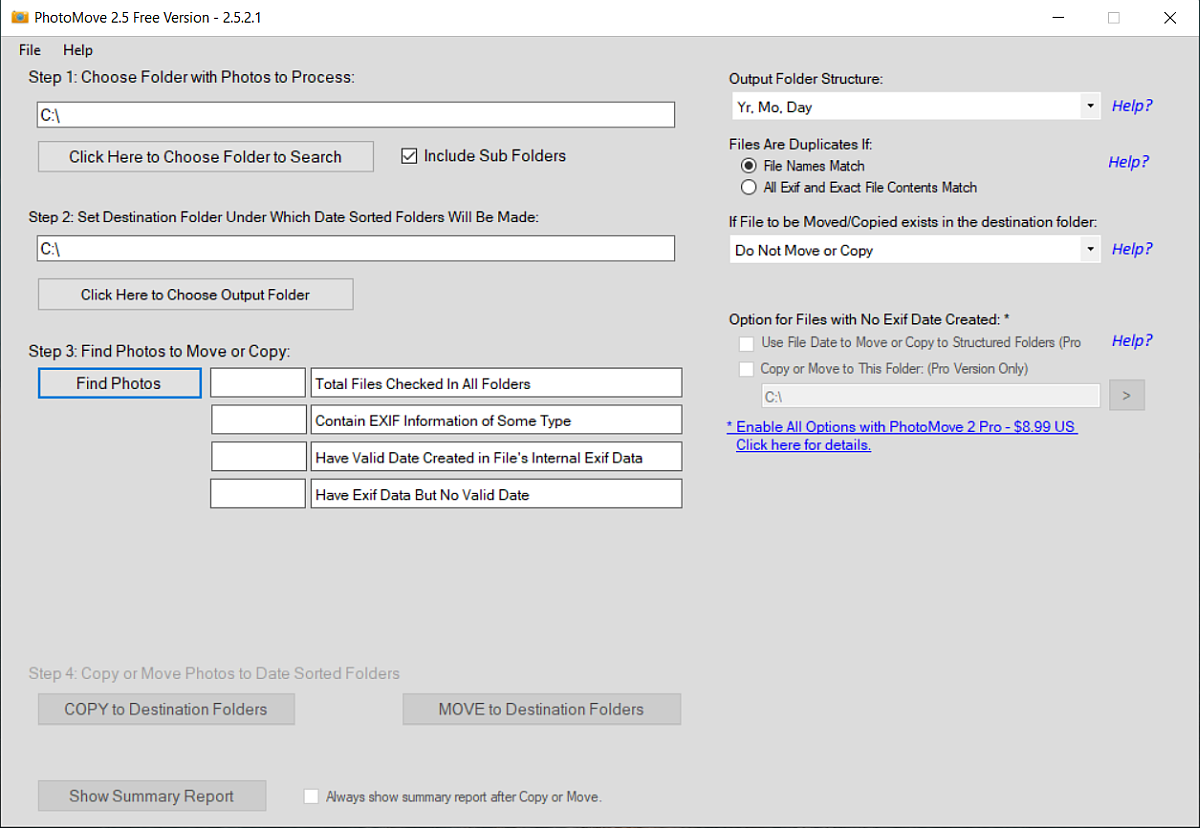
Aplicativos como o Adobe Lightroom facilitam a organização de imagens por seus dados EXIF. Se você não usa esses tipos de aplicativos, catalogar e classificar suas fotos em uma pasta é uma dor de cabeça. Com suporte limitado de metadados, organizar fotos no Windows 10 é uma tarefa manual e tediosa.
O PhotoMove usa dados EXIF para mover (ou copiar) automaticamente e classificar as fotos ou vídeos em pastas com base na data real. Escolha a pasta de origem que contém suas imagens e a pasta de destino. Clique em Encontrar fotos para iniciar uma pesquisa.
Depois de pesquisar todas as suas fotos, clique no botão Mover ou Copiar para processar seus arquivos. Você pode optar por exibir o relatório resumido se necessário. A seção de preferências permite que você decida a estrutura de pastas, lidando com arquivos duplicados, tipos de arquivos e modelos de câmeras.
Características únicas: Se você tem uma vasta coleção de fotos, o PhotoMove permite mover e classificar as fotos no Network Attached Storage (NAS). Verifique as atualizações do fabricante e a versão SMB. Selecione diferentes tipos de estrutura de pastas para organizar as fotos. Por padrão, você pode organizar fotos por ano-mês-data. A versão Pro permite personalizá-los. PhotoMove suporta sintaxe de linha de comando . Você pode usar o prompt de comando ou o arquivo em lote para organizar sua coleção de fotos. Se suas fotos não tiverem dados EXIF, use a data do arquivo ou classifique as fotos sem dados EXIF em uma pasta diferente.Download : PhotoMove (gratuito, versão Pro: $ 9)
3. TagScanner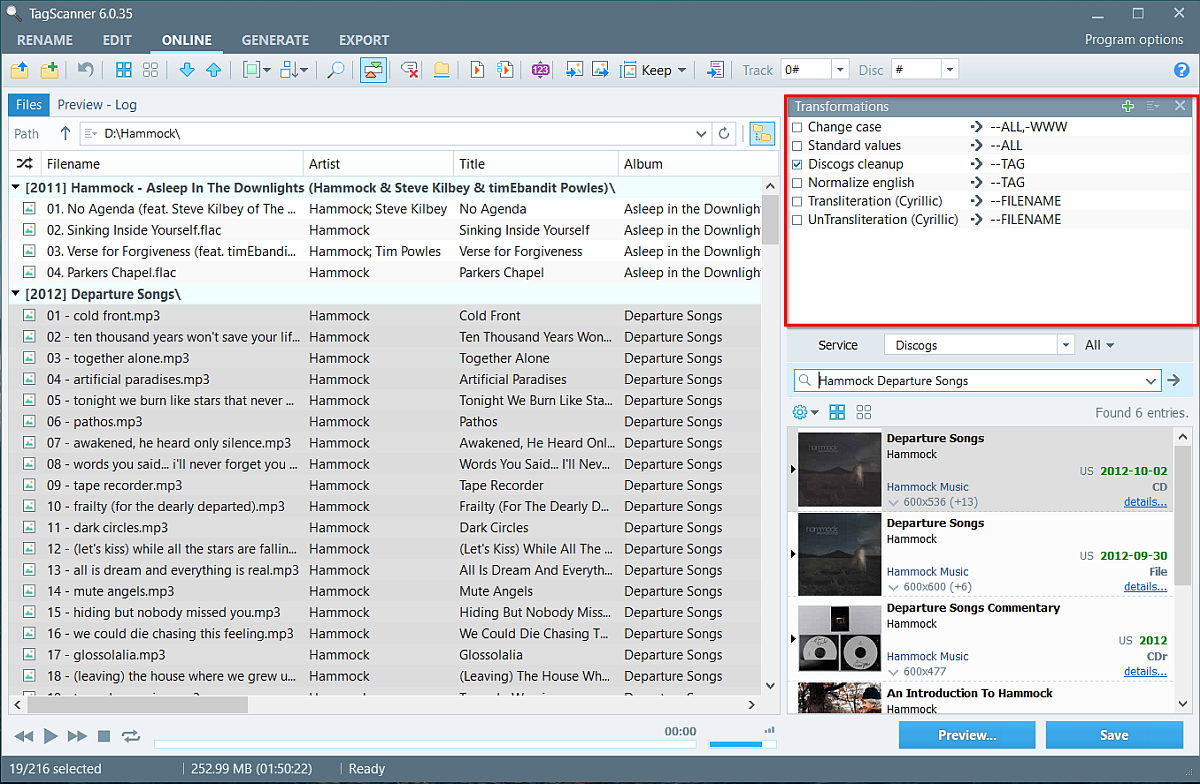
Qualquer pessoa com uma enorme coleção de música conhece a dor de gerenciar uma biblioteca mal etiquetada. Embora o nome do arquivo seja essencial, são os metadados que contêm informações como artista, álbum, ano de lançamento, arte da capa e muito mais. Editar os metadados é uma tarefa demorada e desafiadora.
TagScanner é um aplicativo que permite organizar e gerenciar coleções de música. Inclui uma série de definições de configuração integradas para edição de tags de formatos de áudio como ID3v1, v2, Vorbis, APEv2, WMA e iTunes.
Clique no botão Procurar pasta para carregar os arquivos de áudio. Em alguns instantes, o aplicativo lerá os metadados e os exibirá de acordo com o modo de classificação.
Características únicas: Suporta funções de substituição e transformação de texto. As opções incluem mudança de maiúsculas e minúsculas, transliteração, nomes compatíveis com FTP, limpeza de disco e muito mais. O mecanismo de script integrado pode fazer coisas avançadas na saída de texto. Você pode anexar uma função de string para embelezar tags e nomes de arquivos. Renomeie e organize arquivos de áudio em massa. Se sua pasta de músicas estiver desordenada, você pode criar uma estrutura de pastas com base na estrutura de tags. Visualize tags e capas de bancos de dados online como Freedb, Discogs, Musicbrainz e Amazon antes de incorporar em arquivos mp3. Você pode criar listas de reprodução e exportar informações como CSV, HTML, M3U e muito mais.Download : TagScanner (grátis)
Relacionado:Principais dicas para gerenciar e organizar os arquivos do seu computador
4. FileBot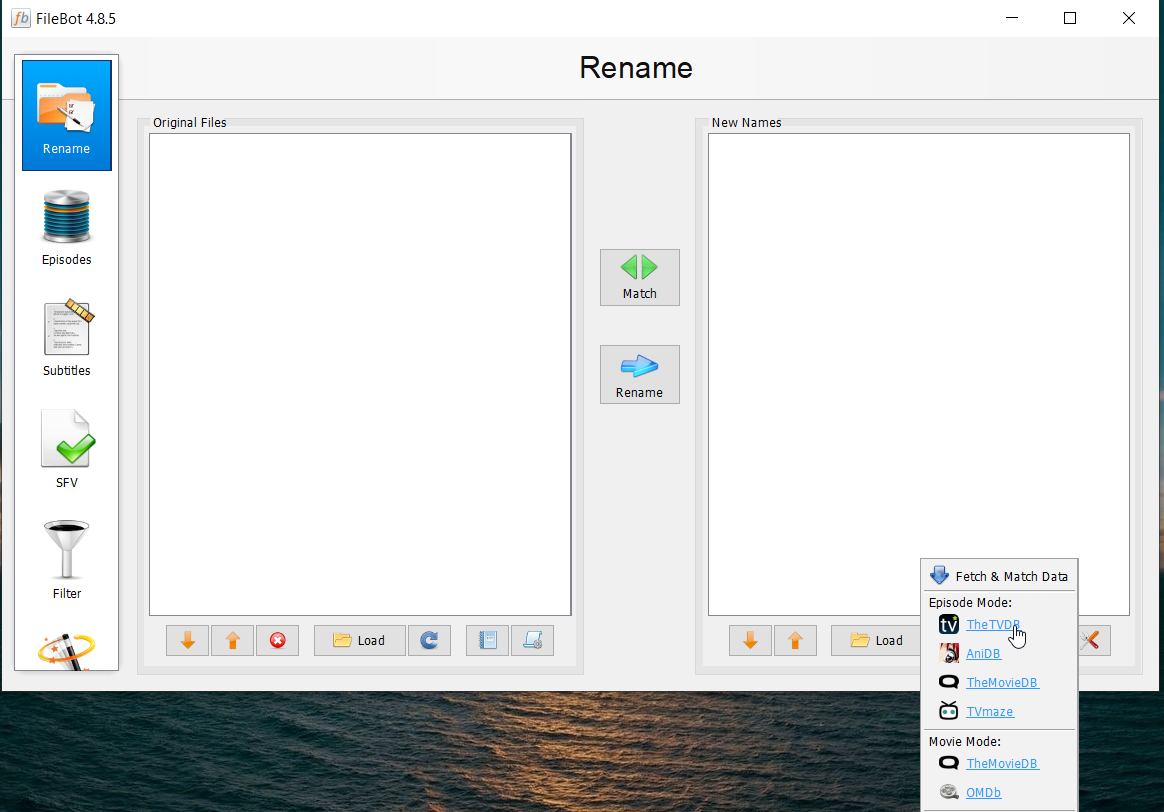
Arquivos mal nomeados, legendas ausentes, nomes de episódios e informações incompletas são problemas comuns para as pessoas enquanto assistem a um filme ou programa de TV. FileBot é um aplicativo utilitário que pode automatizar a tarefa de organizar e renomear arquivos de mídia. O aplicativo possui dois painéis.
Para começar, arraste e solte a pasta de mídia no painel Arquivos originais . No painel Novos nomes , clique no botão Buscar dados .
O aplicativo tentará combinar seus arquivos com dados de vários bancos de dados online automaticamente. Eles incluem TVDB , AnDB , TheMovieDB e TVmaze . Depois de verificar as informações, clique em Renomear .
Características únicas: Ele pode escanear os nomes dos arquivos para descobrir qual programa, temporada e episódios os vídeos contêm. Como você escolhe nomear os arquivos de mídia e organizá-los depende de você. Mostra a lista completa de todos os episódios que uma série de TV transmitiu. Basta pesquisar seu programa, escolher uma fonte e ordenar. A obtenção de legendas está a um clique de distância. Você pode pesquisar e baixar legendas manualmente , visualizar e corrigir problemas de codificação. Busque capas, imagens de pôster e crie arquivos NFO para sua biblioteca de mídia. Se você usar o Kodi, o FileBot pode corrigir vários problemas relacionados aos metadados. Mecanismo de script integrado para processamento automatizado complexo. Com poucas linhas de scripts, você pode buscar arte e detalhes de vários arquivos.Download : FileBot (pago, $ 6 / ano)
5. Easy File Organizer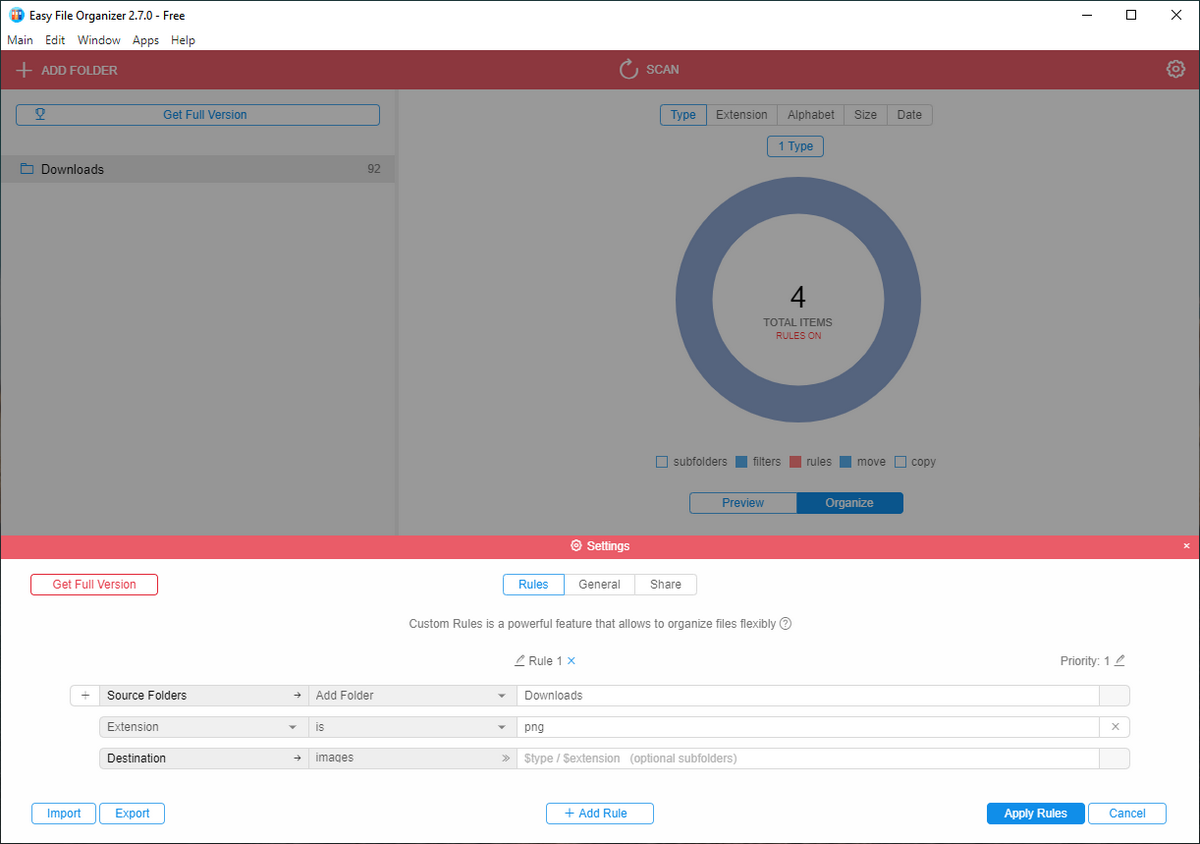
Se sua área de trabalho e pasta de download sempre ficam desordenadas, este aplicativo utilitário o ajudará a acabar com o caos de arquivos desorganizados com um simples clique. O aplicativo organiza grandes coleções de arquivos reorganizando os itens de acordo com o tipo, extensão, tamanho ou data.
Para começar, adicione uma pasta que deseja classificar e clique em Organizar . Por exemplo, se você selecionar Extensão, o aplicativo agrupará arquivos por pastas de extensão de arquivo, como pdf, mp3 e muito mais. Da mesma forma, se você escolher Data, o aplicativo agrupará arquivos por dia, mês ou ano.
Características únicas: Você pode organizar arquivos em pastas e suas subpastas. Marque recursiva sob o gráfico circular para começar. Clique em Desfazer para reverter as alterações se você cometeu um erro. Configure regras personalizadas ( Configurações> Regras ) para organizar arquivos de acordo com suas necessidades. É útil quando você deseja classificar arquivos por outros critérios, mesmo se eles não pertencerem a um grupo específico. Com os modelos, você pode organizar arquivos gerados a partir de nomes de arquivos. Vá para Configurações> Regras e crie um modelo com um número ou letras.Download: Easy File Organizer (teste gratuito de até 30 itens, $ 25)
6. Copywhiz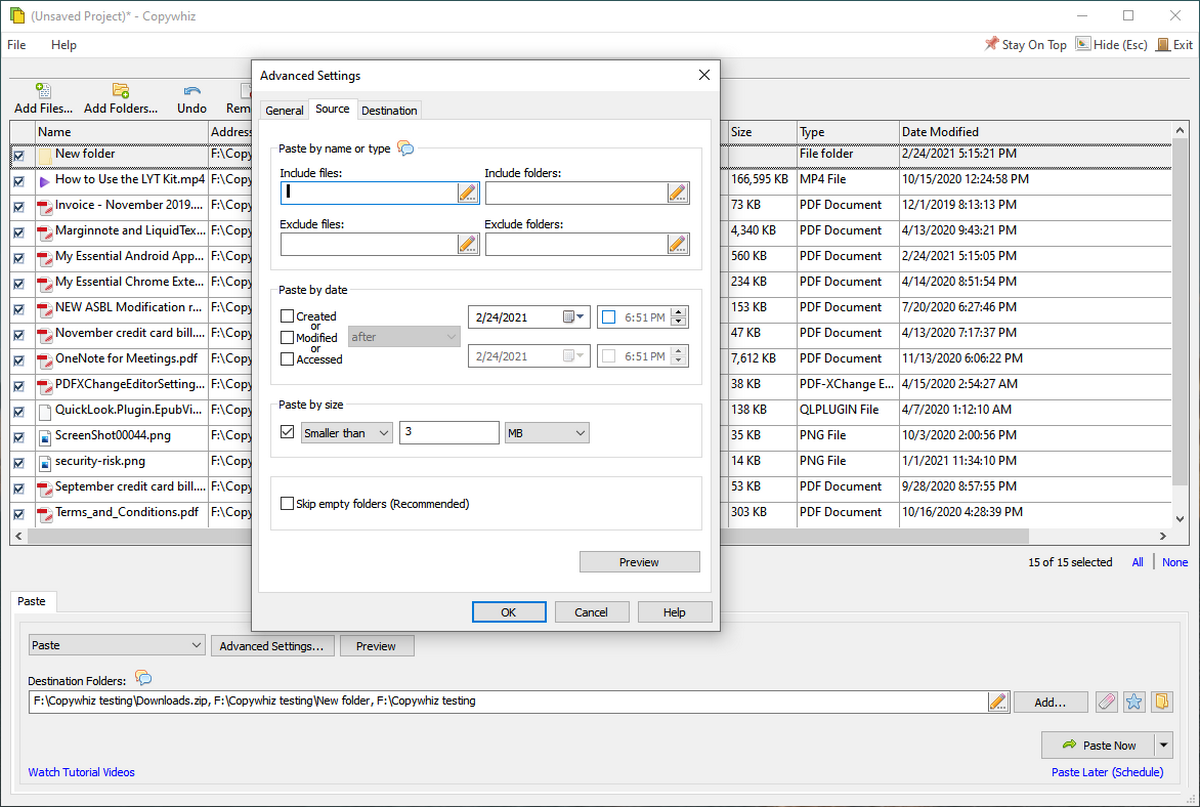
Em algum momento, você deve ter tentado copiar e colar vários arquivos que estavam em pastas diferentes. Ter que abrir várias janelas e, em seguida, copiar seu material pode ser confuso e tedioso. Copywhiz é um aplicativo utilitário que aprimora a experiência de cópia de arquivo com os benefícios da filtragem.
Vá para a pasta que contém seus arquivos, clique com o botão direito e escolha Copiar> Copiar (Adicionar à Fila) . Navegue até a pasta de destino, clique com o botão direito em qualquer lugar e selecione Copiar> Colar especial para decidir o que deseja fazer com os arquivos.
Características únicas: Você pode copiar apenas arquivos novos ou modificados. Ele economiza seu tempo ao fazer um backup, compartilhar arquivos com outras pessoas ou seguir um fluxo de trabalho específico todos os dias. Copie arquivos com base no nome, tipo, extensão e tamanho de arquivo específico. Dessa forma, você seleciona e organiza os arquivos de maneira seletiva. Configure o aplicativo para copiar seus arquivos em um determinado momento. Por exemplo, você pode salvar novos arquivos agrupados por data por semana em uma programação. Escolha arquivos de várias pastas e cole-os em uma pasta ou compacte-os de uma vez. Dessa forma, você evitará operações repetidas de copiar e colar.Download: Copywhiz (teste gratuito de 7 dias, $ 40)
Relacionado: As melhores ferramentas de pesquisa gratuitas para Windows 10
Idéias para gerenciar seus arquivosOrganizar arquivos no Windows é um trabalho tedioso. Se você puder gastar algum tempo tentando automatizá-lo, economizará tempo e seus arquivos não se acumularão no longo prazo.
Com os aplicativos organizadores de arquivos discutidos acima, você pode controlar todo o gerenciamento de arquivos sem fazer muito esforço.